NetBeans offre un framework di piattaforma per Java applicazioni desktop e un ambiente di sviluppo integrato (IDE) per lo sviluppo con Java, JavaScript, PHP, Python (non più supportato dopo NetBeans 7), Groovy, C, C++, Scala, Clojure e altri. È disponibile per i sistemi operativi Windows, Linux, Mac e Solaris.
Nuove funzionalità in NetBeans IDE 8.0.1
- Miglioramenti al supporto integrato per Java SE 8
- Supporto avanzato per Java Platform, Enterprise Edition 7
- Correzioni di bug nelle aree dei sistemi di debugging e controllo della versione
Scopri di più sulle funzioni.
Ecco il tutorial sull'installazione di NetBeans IDE 8.0.1 su CentOS 7 .
Requisiti
NetBeans richiede l'installazione di Java VM sulla macchina; JDK 7u67 o JDK 8 devono essere installati sulla macchina.
Guida per l'installazione di JDK 8 su CentOS 7 .
Per utilizzare le funzionalità JavaFX 2.2 (o successive) in NetBeans IDE 8.0.1 è necessario JDK 7 Update 6 (o successivo).
JDK 8 è necessario per utilizzare le funzionalità JavaFX 8 in NetBeans IDE 8.0.1.
Controlla la versione Java.
# java –version java version "1.8.0_11" Java(TM) SE Runtime Environment (build 1.8.0_11-b12) Java HotSpot(TM) 64-Bit Server VM (build 25.11-b03, mixed mode)
Scarica NetBeans IDE 8.0.1
Vai alla pagina di download di NetBeans IDE 8.0.1 e seleziona il pacchetto secondo le tue esigenze. Qui ho usato l'intero pacchetto per la dimostrazione. Invece di usare un browser, usa il seguente comando per scaricare in un terminale.
# wget http://download.netbeans.org/netbeans/8.0.1/final/bundles/netbeans-8.0.1-linux.sh
Installa NetBeans IDE 8.0.1
Una volta scaricato, crea un pacchetto come eseguibile.
# chmod 700 netbeans-8.0.1-linux.sh
Installa il pacchetto scaricato.
# ./netbeans-8.0.1-linux.sh
Il pacchetto avvierà il programma di installazione grafico, fare clic su Avanti o personalizzare i pacchetti di installazione.
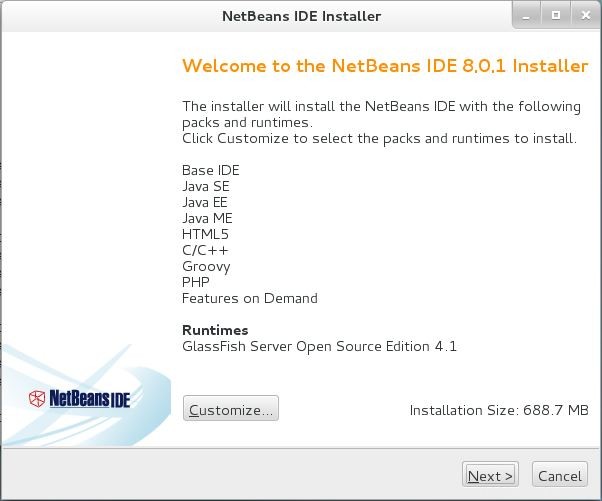
Accetta il contratto di licenza.
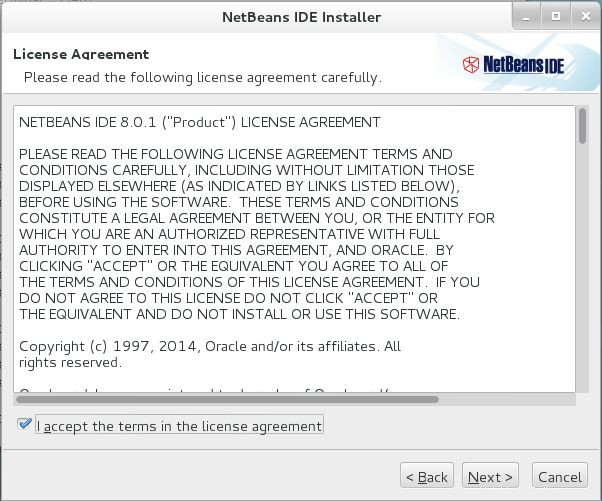
Accetta il contratto di licenza per installare JUnit.
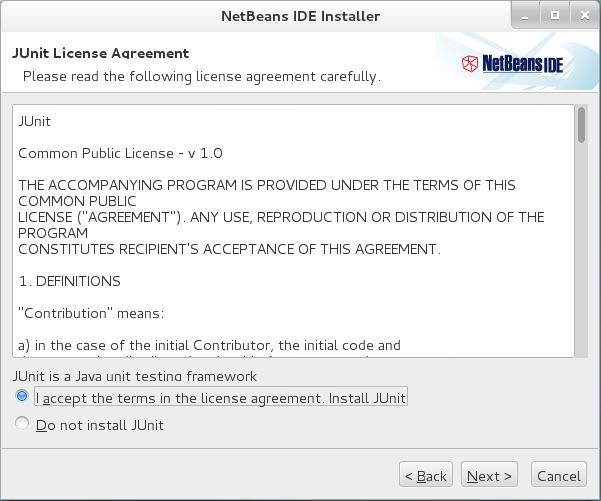
Scegli il percorso per l'installazione di NetBeans IDE 8.0.1 e il percorso in cui è installato JDK. Il programma di installazione lo rileverà automaticamente.
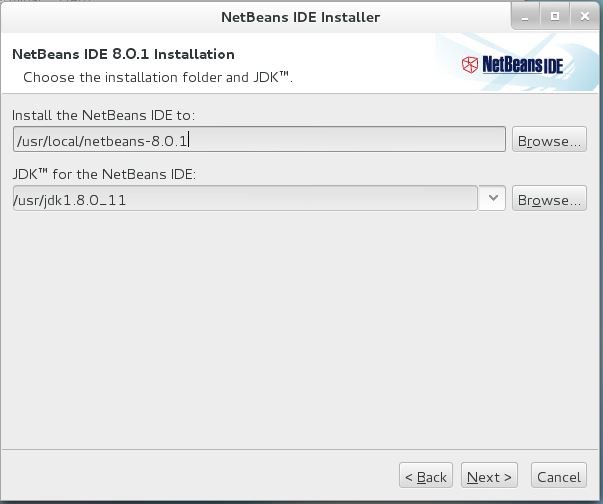
Scegli la posizione per l'installazione di GlassFish Server.
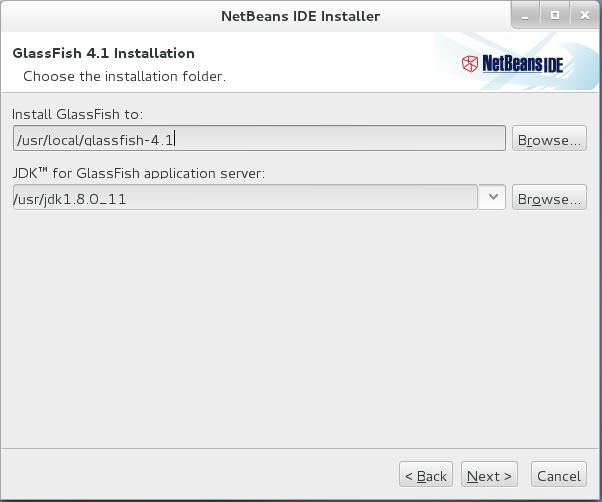
Fare clic su Installa per iniziare l'installazione.
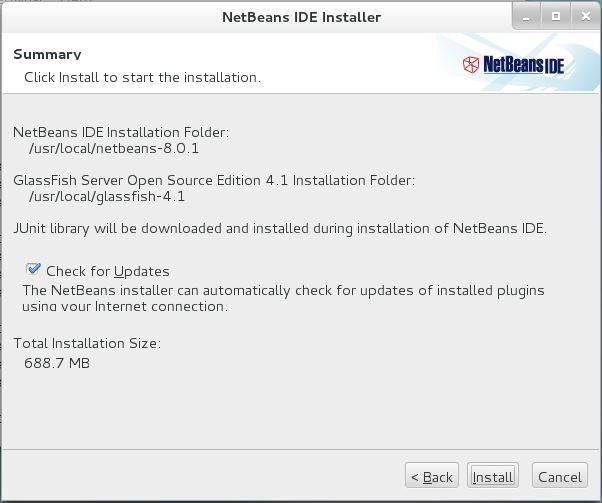
L'installazione è in esecuzione.
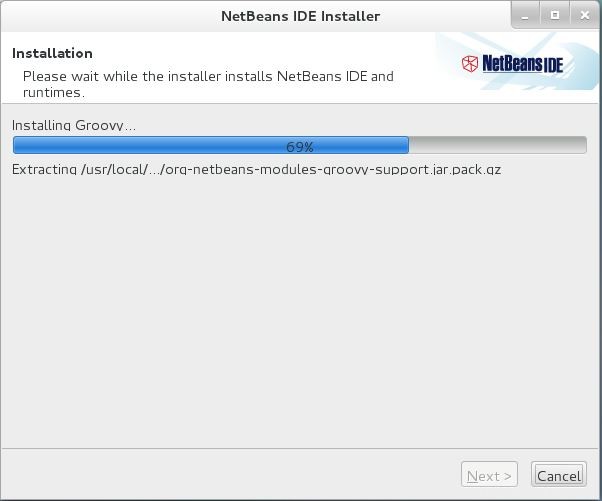
Fare clic su Fine.
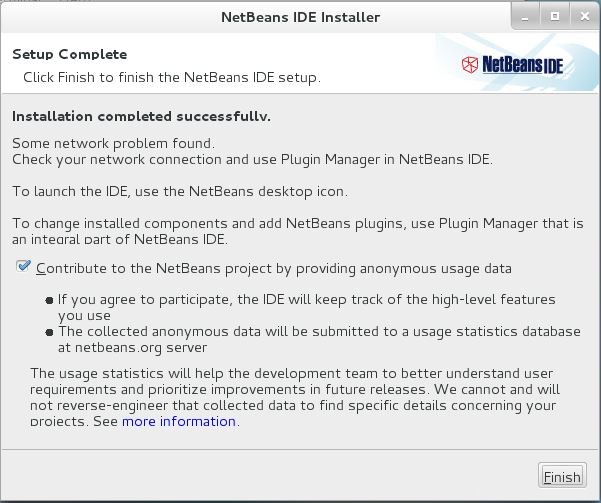
Avvia NetBeans IDE 8.0.1
Avvia Netbeans (Applicazioni —> Programmazione —> NetBeans IDE 8.0.1).
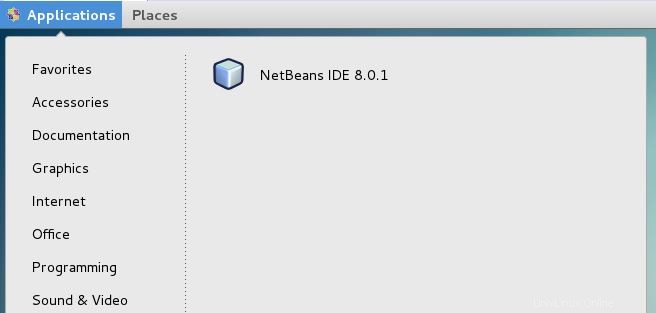
O dalla directory installata.
# /usr/local/netbeans-8.0.1/bin/netbeans
Tornerai a casa di NetBeans IDE 8.0.1, conferma la versione installata andando su Aiuto —> Informazioni.
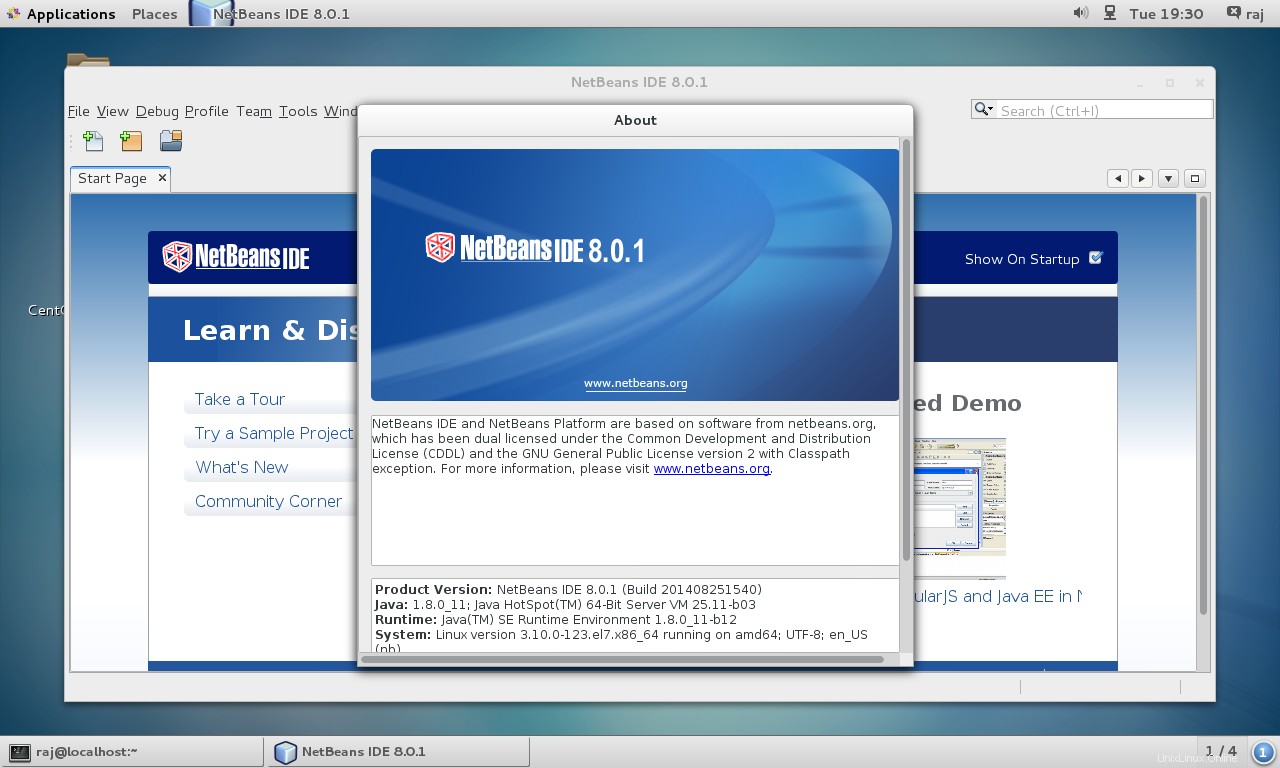
Questo è tutto.